SAP Design Studio - Làm việc với Bộ lọc
Bộ lọc được sử dụng để giới hạn dữ liệu hiển thị trong SAP Design Studio. Bạn có thể tạo các loại bộ lọc khác nhau và sử dụng các thành phần phân tích và các thành phần cơ bản để thiết lập bộ lọc.
Thiết lập Thành phần phân tích làm Bộ lọc
Để đặt thành phần phân tích làm bộ lọc, bạn cần bật lựa chọn cho phép người dùng chọn thành phần riêng lẻ.

Lựa chọn Analytic component → Properties Pane, Dưới Events Enable → True. Đi tới Khởi động để thêm tập lệnh cho sự kiện này. Bạn có thể dùngsetFilter phương thức script để đặt bộ lọc.
Trong tập lệnh, bạn cần chọn Nguồn dữ liệu, phương pháp tập lệnh, thứ nguyên và giá trị.

DS.setFilter(“00_Sold_To”, CROSSTAB.getSelectedMember(“00_Sold_To”).internalkey);
Lưu ứng dụng và chạy nó cục bộ. Chọn thành phần Đã bán cho Bên.
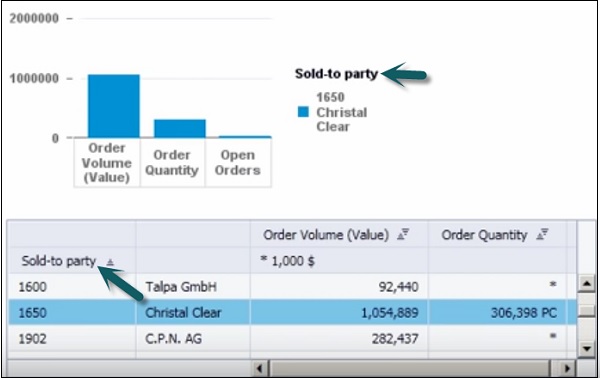
Bạn cũng có thể thiết lập một thành phần cơ bản làm bộ lọc theo cách tương tự.
Thêm bộ lọc thứ nguyên
Để thêm bộ lọc thứ nguyên, hãy chọn một bộ lọc từ các thành phần phân tích và kéo nó vào vùng canvas.

Chuyển đến tab Thuộc tính của Dimension filter → Data Binding. Sau đó, Trong Liên kết dữ liệu, hãy chọn một nguồn dữ liệu.
Chuyển đến thứ nguyên và chọn thứ nguyên mà bạn muốn áp dụng bộ lọc.
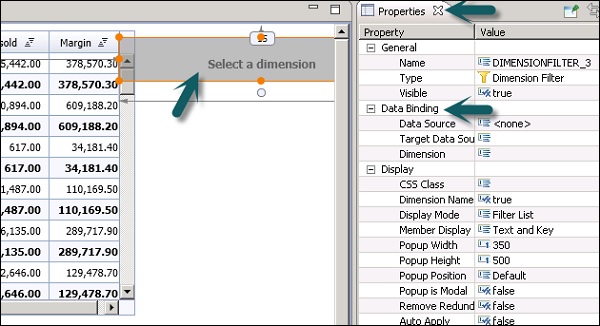
Chọn Nguồn dữ liệu và thứ nguyên như được hiển thị trong ảnh chụp màn hình sau và sau đó lưu ứng dụng.

Sau khi ứng dụng được lưu, bạn có thể chạy ứng dụng cục bộ.

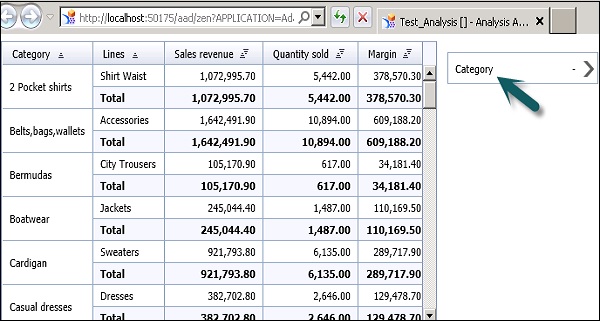
Nhấp vào Bộ lọc thứ nguyên và bạn sẽ được nhắc chọn giá trị thứ nguyên từ danh sách có sẵn. Bạn cũng có thể chuyển đến tab phạm vi để đặt giá trị bắt đầu và giá trị kết thúc.

Sau khi bạn chọn thứ nguyên, dữ liệu trong thành phần sẽ được lọc theo đó. Để áp dụng cài đặt bộ lọc, hãy nhấp vào nút Áp dụng.

Chỉnh sửa Bộ lọc
Để chỉnh sửa bộ lọc trong SAP Design Studio, hãy chuyển đến tab Outline và trong thư mục Layout. Ở đó, bạn có thể thấy danh sách tất cả các bộ lọc được áp dụng trong một ứng dụng. Để chỉnh sửa ứng dụng, hãy chọn bộ lọc bạn muốn chỉnh sửa.

Chuyển đến tab Thuộc tính của bộ lọc đã chọn và thực hiện các thay đổi theo yêu cầu. Lưu các thay đổi mà bạn đã thực hiện và chạy ứng dụng để phản ánh các thay đổi.

Đang xóa bộ lọc
Để xóa bộ lọc trong ứng dụng phân tích, hãy chuyển đến Outline View → Layout. Chọn bộ lọc bạn muốn xóa. Nhấp chuột phải và bạn sẽ nhận được tất cả các tùy chọn sau đây.

Bấm vào Delete để xóa bộ lọc đã chọn như trong ảnh chụp màn hình ở trên.
Bạn cũng có thể Sao chép, đổi tên hoặc kiểm tra tham chiếu của từng bộ lọc trong ứng dụng phân tích từ đây.